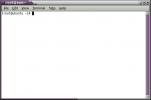Πώς να εγκαταστήσετε το Eclipse Java IDE σε Linux
Το Eclipse είναι το κορυφαίο Java IDE για προγραμματιστές σε Linux. Δεν είναι δύσκολο να καταλάβουμε γιατί, καθώς η εφαρμογή είναι γεμάτη με δεκάδες δυνατότητες, συμπεριλαμβανομένης της υποστήριξης για Ιάβα, JSF, διάφορα εργαλεία επεξεργασίας XML, ακόμη και ενσωματώσεις ελέγχου πηγής Git.
Το εργαλείο Eclipse είναι ανοιχτού κώδικα και είναι διαθέσιμο για λήψη στον ιστότοπο του προγραμματιστή. Επισήμως, το Eclipse υποστηρίζει Ubuntu, Debian, Fedora, Arch Linux, OpenSUSE και όλες τις άλλες διανομές Linux μέσω ενός γενικού πακέτου TarGZ. Δείτε πώς μπορείτε να το λειτουργήσετε στο σύστημά σας.
Σημείωση: σε αυτόν τον οδηγό, θα επικεντρωθούμε στην εγκατάσταση του Eclipse Java IDE για Linux και όχι στην έκδοση Enterprise. Για περισσότερες πληροφορίες σχετικά με τον τρόπο Eclipse Java IDE για επιχειρήσεις, κάντε κλικ στο εδώ.
Οδηγίες Arch Linux
Το Arch Linux διαθέτει το Eclipse Java IDE διαθέσιμο στους χρήστες στο αποθετήριο λογισμικού "Community", τόσο για το Java IDE όσο και για το Javascript IDE. Για να λειτουργήσει το Java IDE, ξεκινήστε ανοίγοντας ένα παράθυρο τερματικού. Το άνοιγμα ενός παραθύρου τερματικού μπορεί να γίνει πατώντας
Ctrl + Alt + T ή Ctrl + Shift + T στο πληκτρολόγιο. Μόλις το τερματικό της γραμμής εντολών είναι έτοιμο για χρήση, μεταβείτε στο αρχείο διαμόρφωσης Pacman στον επεξεργαστή κειμένου Nanosudo nano -w /etc/pacman.conf
Στο αρχείο διαμόρφωσης Pacman, πατήστε το Κάτω πλήκτρο βέλους και βρείτε "Κοινότητα". Δίπλα στην ενότητα "Κοινότητα", θα δείτε ένα σύμβολο #. Αφαιρέστε το σύμβολο από ακριβώς μπροστά του. Φροντίστε επίσης να αφαιρέσετε τα σύμβολα # από τις παρακάτω γραμμές. Μόλις τακτοποιηθούν όλα, αποθηκεύστε τις αλλαγές πατώντας Ctrl + Oκαι βγείτε από τον επεξεργαστή με Ctrl + X.
Με το αποθετήριο λογισμικού "Κοινότητα" ανοιχτό, ήρθε η ώρα να εγκαταστήσετε την κοινοτική έκδοση του Java IDE για το Eclipse.
sudo pacman -Syy έκλειψη-java
Έκδοση AUR
Ενώ το αποθετήριο λογισμικού Arch Linux "Community" έχει μια σχετικά πρόσφατη έκδοση του Eclipse Java IDE, δεν είναι ιδανικό για όλους. Αν θέλετε να εγκαταστήσετε την κυκλοφορία AUR αντ 'αυτού, ακολουθήστε τις παρακάτω οδηγίες.
Αρχικά, ξεκινήστε εγκαθιστώντας τόσο τα πακέτα Git όσο και τα πακέτα Base-devel. Αυτά τα δύο κομμάτια λογισμικού είναι κρίσιμα κατά την εγκατάσταση του Eclipse Java IDE από το Arch AUR, καθώς επιτρέπει την κατάρτιση λογισμικού, καθώς και την άμεση αλληλεπίδραση με το AUR Γκιτ. Για να εγκαταστήσετε αυτά τα πακέτα, ανοίξτε ένα παράθυρο τερματικού και χρησιμοποιήστε το Πακμάν παρακάτω εντολή.
sudo pacman -S git base-devel
Με τα πακέτα που είναι εγκατεστημένα στο Arch Linux, ήρθε η ώρα να κατεβάσετε την τελευταία έκδοση AUR του Eclipse από το Διαδίκτυο. Χρησιμοποιώντας την git κλώνος παρακάτω εντολή, ξεκινήστε τη διαδικασία λήψης.
git κλώνος https://aur.archlinux.org/eclipse-devel.git
Η λήψη θα πάρει λίγο χρόνο. Όταν ολοκληρωθεί η διαδικασία, χρησιμοποιήστε το CD εντολή για να μετακινήσετε το παράθυρο τερματικού στο φάκελο "eclipse-devel".
cd έκλειψη-ανάπτυξη
Από εδώ, θα μπορείτε να μεταγλωττίσετε το λογισμικό χρησιμοποιώντας το makepkg εντολή. Ωστόσο, λάβετε υπόψη ότι όταν δημιουργείτε το λογισμικό στο Arch, μπορεί να προκύψουν προβλήματα. Φροντίστε να ελέγξετε την ενότητα σχολίων στο AUR για καθοδήγηση!
makepkg -sri 
Γενικό Linux
Ο επίσημος τρόπος για να εγκαταστήσετε το Eclipse Java IDE, μαζί με όλα τα άλλα λογισμικά που αναπτύχθηκαν από την Eclipse είναι να χρησιμοποιήσετε το αυτόνομο εργαλείο εγκατάστασης TarGZ. Για να πάρετε τα χέρια σας στο πρόγραμμα εγκατάστασης, ξεκινήστε μεταβαίνοντας στο επίσημος ιστότοπος Eclipse.
Στον ιστότοπο, αναζητήστε το κουμπί "Λήψη" και επιλέξτε το. Από εκεί, βρείτε το κουμπί "Λήψη πακέτων" για να μεταβείτε στις διαθέσιμες επιλογές για το Eclipse σε διάφορες πλατφόρμες.
Μόλις φτάσετε στη σελίδα "πακέτα", αναζητήστε το "Λήψη του Eclipse IDE 2019-06" και επιλέξτε το κουμπί λήψης ακριβώς κάτω από αυτό για να ξεκινήσει η λήψη.
Αφού ολοκληρωθεί η λήψη του πακέτου Linux, ανοίξτε ένα παράθυρο τερματικού πατώντας Ctrl + Alt + T ή Ctrl + Shift + T στο πληκτρολόγιο. Από εκεί, χρησιμοποιήστε το CD εντολή για να μετακινήσετε τη συνεδρία γραμμής εντολών στον κατάλογο "Λήψεις".
cd ~ / Λήψεις /
Στο εσωτερικό του φακέλου "Λήψεις", χρησιμοποιήστε το πίσσα εντολή για εξαγωγή του αρχείου εγκατάστασης Eclipse.
tar xvf eclipse-inst-linux64.tar.gz
Αφού όλα γίνουν εξαγωγή στον κατάλογο "Λήψεις", θα δείτε ένα φάκελο με την ετικέτα "eclipse-installer". Μετακινήστε την περίοδο λειτουργίας της γραμμής εντολών σε αυτόν τον κατάλογο με το CD παρακάτω εντολή.
cd eclipse-installer /
Στο εσωτερικό του καταλόγου "eclipse-installer", εκτελέστε το πρόγραμμα εγκατάστασης GUI με την ακόλουθη εντολή τερματικού.
./eclipse-inst
Μόλις το πρόγραμμα εγκατάστασης GUI ανοίξει στην οθόνη, θα δείτε πολλές διαφορετικές προτάσεις εγκατάστασης. Εντοπίστε την επιλογή "Eclipse IDE για Java Developers" και επιλέξτε το για να μετακινηθείτε στη σελίδα εγκατάστασης.
Στη σελίδα "Eclipse IDE για Java Developers", κάντε κλικ στο πορτοκαλί κουμπί "INSTALL" για να εγκαταστήσετε το Eclipse IDE για Java Developers "στον υπολογιστή σας Linux.
Αφού ολοκληρωθεί το εργαλείο εγκατάστασης του Eclipse, θα μπορείτε να ανοίξετε αμέσως το Java IDE επιλέγοντας το πράσινο κουμπί "ΕΚΚΙΝΗΣΗ".

Έρευνα
Πρόσφατες δημοσιεύσεις
Πώς να ενεργοποιήσετε την υποστήριξη Dropbox στη Διαχείριση αρχείων Dolphin
Ο διαχειριστής αρχείων Dolphin του KDE έχει πολλές εκπληκτικές δυνα...
Πώς να ρυθμίσετε έναν διακομιστή DLNA σε Linux
Το Linux προσφέρει πολλούς διαφορετικούς τρόπους για την παράδοση π...
10 πιο συχνά χρησιμοποιούμενα πλήκτρα πληκτρολογίου στο Ubuntu Linux
Το Ubuntu προσφέρει μια από τις καλύτερες γραφικές διεπαφές για χρή...